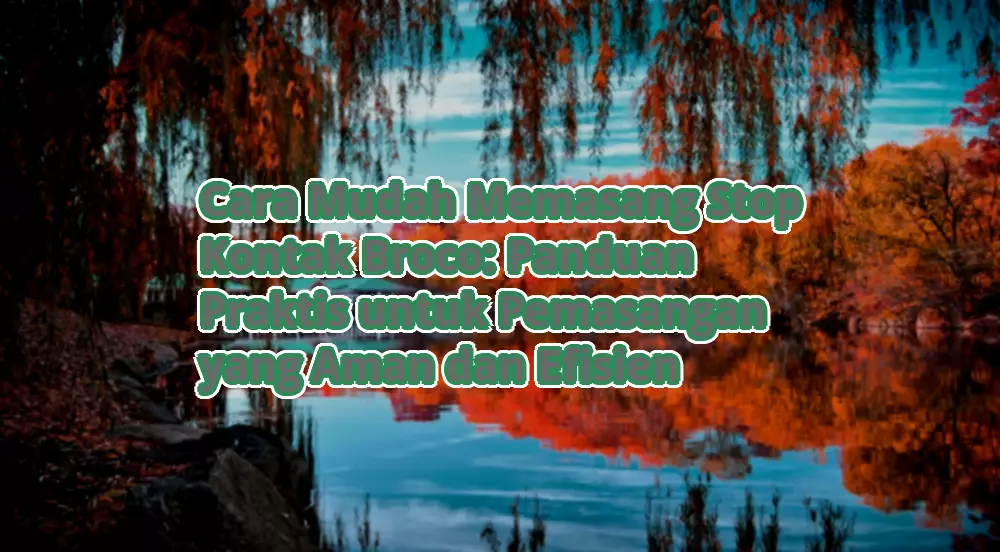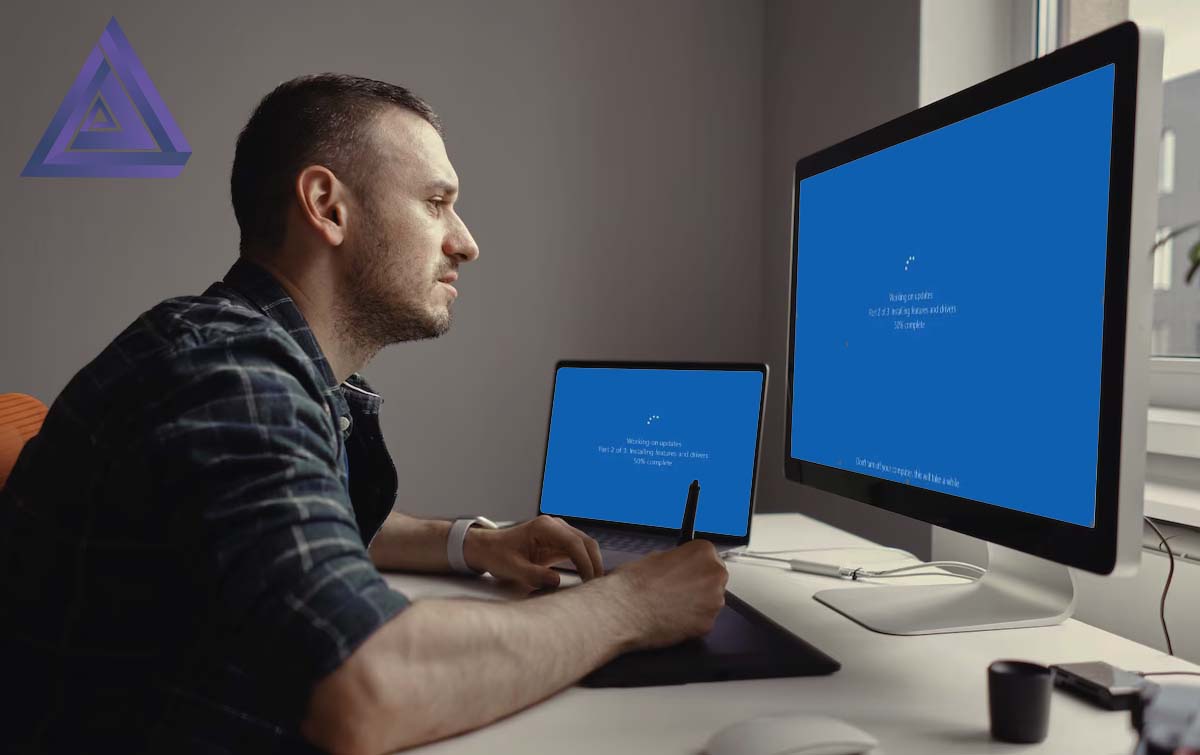
Windows 10 sering memberikan pembaruan atau update untuk menjaga sistem operasi agar tetap aman dan berjalan dengan baik. Namun, terkadang pembaruan yang sedang berjalan bisa mengganggu pengguna dan menghambat pekerjaan yang sedang dilakukan. Oleh karena itu, pada artikel kali ini, kita akan membahas tentang cara membatalkan update Windows 10 yang sedang berjalan.
Sebelum membahas cara membatalkan update, ada baiknya kita memahami mengapa kadang-kadang kita perlu membatalkan update Windows 10. Pembaruan Windows 10 seringkali memakan waktu yang cukup lama dan memerlukan restart.
Jika kita sedang memiliki deadline yang penting atau sedang menggunakan program yang memerlukan banyak sumber daya, kita mungkin tidak ingin mengganggu alur pekerjaan kita dengan pembaruan yang sedang berjalan. Selain itu, pembaruan yang sedang berjalan juga bisa membuat sistem menjadi lambat dan tidak responsif.
Cara Membatalkan Update Windows 10 yang Sedang Berjalan
Berikut adalah cara-cara membatalkan update Windows 10 yang sedang berjalan
Batalkan update melalui Settings
Cara pertama yang bisa anda lakukan adalah dengan membatalkan update melalui Settings. Untuk melakukan hal ini, caranya sebagai berikut..
- Buka menu Settings dengan cara klik Start menu lalu pilih Settings atau tekan tombol Windows + I
- Selanjutnya, pilih Update & Security

- Klik menu View update history

- Jika sudah masuk ke menu, anda akan melihat daftar pembaruan yang telah terinstal. Untuk membatalkan pembaruan, klik tombol Uninstall updates di bagian atas layar
Setelah itu, kita akan diarahkan ke Control Panel dan anda bisa memilih pembaruan yang ingin dibatalkan. Klik kanan pada pembaruan tersebut dan pilih Uninstall. Ikuti petunjuk untuk menyelesaikan proses ini.
Namun, perlu diingat bahwa metode ini hanya bisa digunakan untuk membatalkan pembaruan yang sudah terinstal. Jika pembaruan masih sedang berjalan, metode ini tidak akan berhasil.
Batalkan update melalui Command Prompt
Cara kedua yang bisa kita lakukan adalah dengan membatalkan update melalui Command Prompt. Cara ini hanya bisa digunakan untuk membatalkan pembaruan yang masih sedang berjalan. Untuk membatalkan pembaruan melalui Command Prompt, ikuti langkah-langkah berikut:
- Klik Start menu dan ketik Command Prompt di kolom pencarian, klik kanan Command Prompt dan jalankan secara “Run as administrator”
- Ketik perintah untuk menghentikan Windows Update Service dibawah ini
net stop wuauserv

- Tekan Enter
- Ketik perintah untuk menghentikan Background Intelligent Transfer Service dibawah ini
net stop bits

- Tekan Enter
Setelah kedua perintah di atas berhasil dijalankan, kita bisa membatalkan pembaruan yang sedang berjalan dengan menghapus file pembaruan yang sedang diunduh. File ini biasanya tersimpan di folder C:\Windows\SoftwareDistribution\Download. Anda bisa menghapus semua file yang ada di folder ini untuk membatalkan pembaruan.
Gunakan System Restore
Cara ketiga yang bisa kita lakukan adalah dengan menggunakan System Restore. Metode ini tidak hanya bisa digunakan untuk membatalkan pembaruan Windows 10 yang sedang berjalan, tapi juga bisa digunakan untuk memulihkan sistem ke kondisi sebelumnya. Untuk melakukan System Restore, ikuti langkah-langkah berikut:
- Klik Start menu dan ketik System Restore di kolom pencarian, pilih Create a restore point dari hasil pencarian

- Di jendela System Properties, pilih tab System Protection dan klik tombol System Restore
- Di jendela System Restore, pilih restore point yang ingin dipulihkan dan klik Next

- Ikuti petunjuk untuk menyelesaikan proses System Restore
Perlu diingat bahwa System Restore hanya bisa digunakan jika kita telah membuat restore point sebelumnya. Jadi, sebaiknya kita selalu membuat restore point secara teratur untuk memudahkan proses pemulihan jika terjadi masalah di sistem.
Gunakan Task Manager
Cara keempat yang bisa kita lakukan adalah dengan menggunakan Task Manager. Untuk membatalkan update melalui Task Manager, ikuti langkah-langkah berikut:
- Klik kanan pada taskbar dan pilih Task Manager atau tekan tombol Ctrl + Shift + Esc
- Pilih tab Processes dan cari proses yang berkaitan dengan pembaruan Windows 10, biasanya proses ini memiliki nama seperti Windows Update atau wuauserv

- Klik kanan pada proses tersebut dan pilih End Task
- Jika muncul pesan peringatan, klik End Process
Setelah proses ini selesai, pembaruan yang sedang berjalan akan terhenti. Namun, perlu diingat bahwa metode ini bisa berdampak pada kinerja sistem, jadi sebaiknya hanya digunakan jika metode lain tidak berhasil.
Matikan Windows Update Service
Cara terakhir yang bisa kita lakukan adalah dengan mematikan Windows Update Service. Metode ini bisa digunakan untuk mencegah pembaruan yang tidak diinginkan dan mematikan pembaruan yang sedang berjalan. Untuk mematikan Windows Update Service, ikuti langkah-langkah berikut:
- Klik Start menu dan ketik Services di kolom pencarian, pilih Services dari hasil pencarian
- Cari Windows Update Service di daftar Services dan klik kanan, pilih Properties

- Pilih Disabled pada bagian Startup type dan klik Stop pada bagian Service status
- Klik OK untuk menyimpan perubahan.
Namun, perlu diingat bahwa mematikan Windows Update Service bisa membuat sistem kita rentan terhadap serangan dan bug. Sebaiknya kita hanya mematikan layanan ini untuk sementara waktu jika memang diperlukan.
Kesimpulan
Pembaruan Windows 10 memang sangat penting untuk menjaga keamanan sistem dan memperbaiki bug. Namun, terkadang pembaruan yang sedang berjalan bisa mengganggu pekerjaan kita dan membuat sistem menjadi lambat. Oleh karena itu, kita perlu tahu cara membatalkan update Windows 10 yang sedang berjalan.
Ada beberapa cara yang bisa kita lakukan, seperti membatalkan update melalui Settings, Command Prompt, System Restore, Task Manager, atau dengan mematikan Windows Update Service. Namun, perlu diingat bahwa sebaiknya kita hanya menggunakan cara-cara ini jika memang diperlukan dan selalu backup data penting sebelum melakukan perubahan pada sistem.